От време на време, Windows 10 потребители могат да се сблъскат грешка 720, което показва, че компютърът не може да се свърже, и може да се наложи да промените настройките на мрежата. Тази грешка се появява на компютъра някои изключително редки и, по неизвестни причини, много едни и същи, и изчезва. Но някои потребители на Windows 10 грешки 720, когато връзката VPN не могат да се справят сами. Ето защо, ние предлагаме начини да се помогне да реши проблема.
Начини за решаване на проблема на Windows 10
Грешка 720 на компютър с Windows 10 е причинено от неправилно конфигуриран контролни протоколи ПЧП. Начини за решаване на такива проблеми като.

Методът №1. Преинсталиране на мрежовите драйвери
За да поправите грешката 720, когато е свързан към разработчиците на мрежата на Microsoft Windows 10, Форумът препоръчва да преинсталирате драйвера мрежа. За да направите това, трябва да направите следното:
- Щракнете с десния бутон на мишката върху бутона "Старт" и изберете "Диспечер на устройствата".
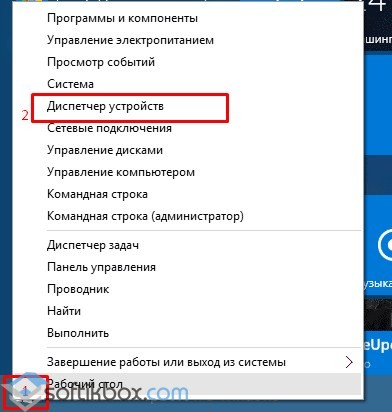
- Отваря се нов прозорец. Изберете от списъка на "Мрежови адаптери". Кликнете с десния бутон върху избрания елемент и изберете "Update Driver".
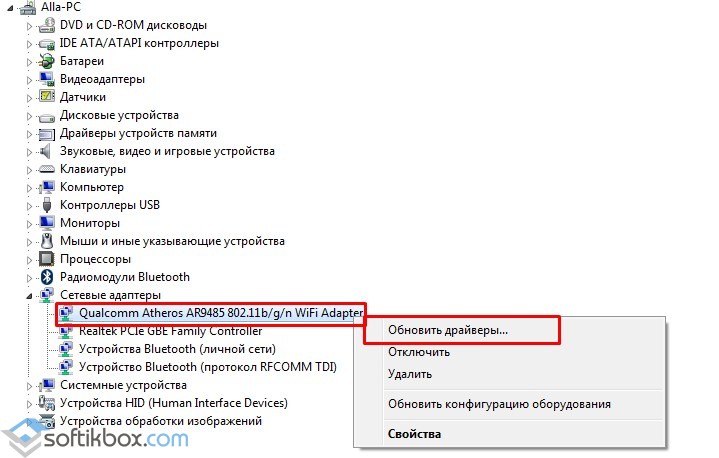
- Извършва се търсене на този компютър след инсталирането на софтуера рестартира компютъра.
Метод №2. Премахване на TCP / IP протокол
TCP е отговорен за правилното предаване на данни от клиент-сървър. Ако системните настройки са зададени грешни настройки на вашия компютър ще се срине бъг 720. За да го отстранят трябва да премахне TCP / IP. За да направите това, изпълнете следното:
- Изберете "Център за контрол на мрежи и споделяне център" в лентата на задачите на Windows
- Нов прозорец. Изберете "Network Connections" и "Local Area Connection". Кликнете върху нея, щракнете с десния бутон и изберете "Properties".
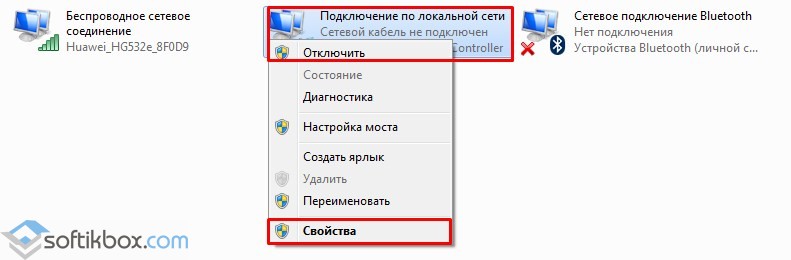
- В списъка откриваме "Интернет протокол (TCP / IP)». Щракнете с десния бутон на мишката и изберете "Изтриване".
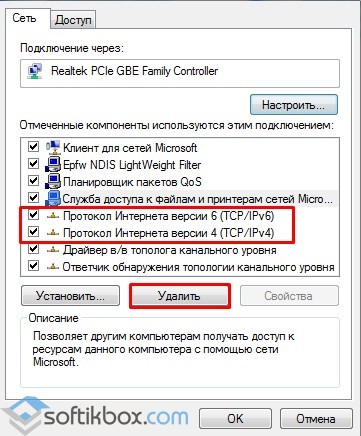
- Uninstaller отваря протокол. Следвайте инструкциите.
- Рестартирането на компютъра. Ако бъдете подканени да активирате протокола, че е необходимо да кликнете върху "НЕ".
- Сега натиснете «Win + X" и изберете "Мениджър на устройството".
- В менюто "View" трябва да зададете на "Покажи скритите устройства".
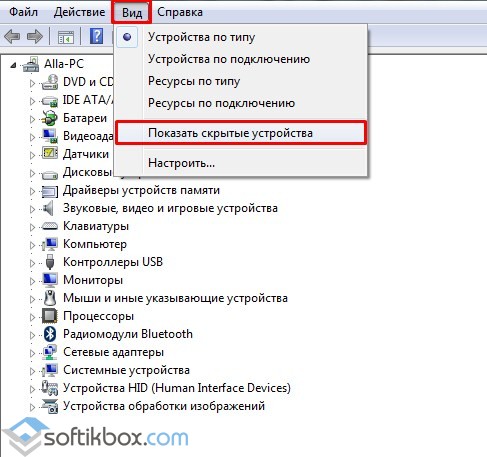
- Сега, нови елементи ще се появят в адаптерите на клоновата мрежа.
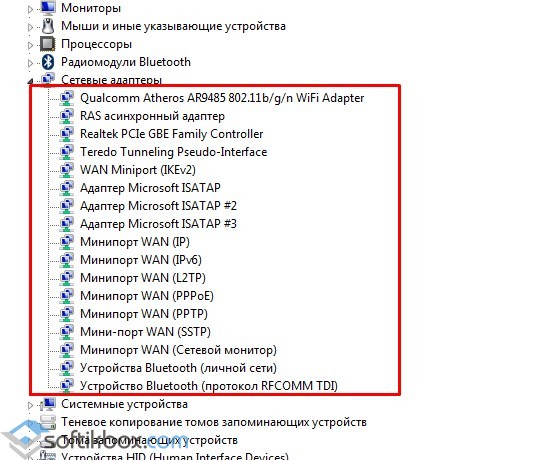
- "Miniport WAN (IP)» Това, което трябва да се намери и премахне. За да направите това, ние натиснете върху него с десния бутон на мишката и изберете съответното действие.
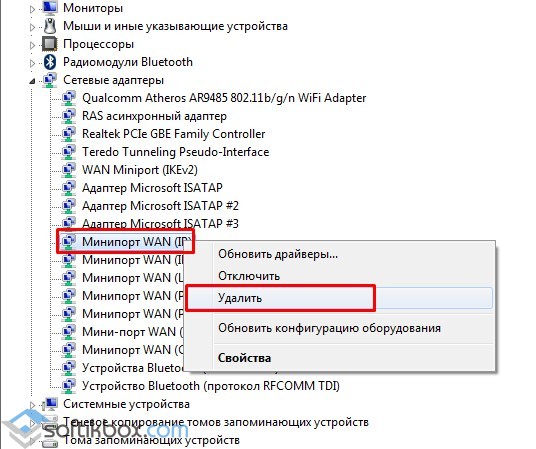
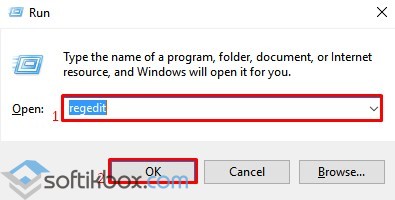
ВАЖНО! Преди да редактирате системния регистър, трябва да направите резервно копие на системния регистър.
Сега включете клон «HKEY_LOCAL_MACHINE \ SYSTEM \ CurrentControlSet \ Control \ Class \". В менюто "Регистрация" изберете "Registry Export File" и въведете името на архивния файл. Хит "Save".
Сега ние проверяваме всяка секция и чета данни «DriverDesc» колона, за да се определи кои от подраздели съответства на «WAN (IP) Miniport". Например в подраздел 0005. Изтриване на секцията, която съответства на miniport и след прехода към администратора на устройства и премахване на себе си «WAN (IP) Miniport".
Сега трябва да добавите TCP / IP протокола. За да направите това, изпълнете следното:
- Изборът местните пробив свойства като в този процес по-горе.
- Отваря се нов прозорец. Натиснете бутона "Install".
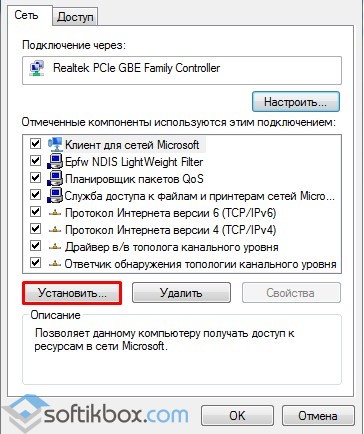
- Изберете "протокол" и натиснете "Добави".
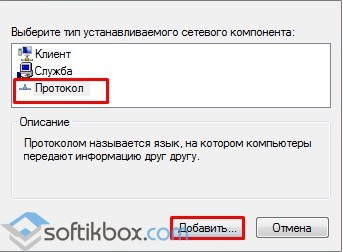
- В "Протокола Мрежа" изберете "TCP / IP протокол Интернет" и натиснете "Close" (Ако това не е в списъка, посочете пътя C: \ Windows \ INF).
- Ние сме изключване на модема. Рестартирайте компютъра. Ние включите модема и опитайте отново връзка с мрежата.
Метод №3. Възстановяване на IP-протокола и кеш
- Изпълнение на командния ред като администратор.
- Алтернативно, въведете следните команди: «Netsh вътр IP нулиране resetlog.txt» и «Netsh привлекателен нулиране».
ВАЖНО! Ако след изпълнение на командата "Netsh привлекателен нулиране» преустановило дейността си някои от програмите, които имат достъп до мрежата, е необходимо да се намери и премахне «HKEY_LOCAL_MACHINE \ System \ CurrentControlSet \ Services \ Winsock» и «HKEY_LOCAL_MACHINE \ System \ CurrentControlSet \ Services \ Winsock2».
Метод №4. Преинсталиране Miniport WAN
- [ControlFlags]
; ExcludeFromSelect = \
; SW \, \
; MS_IrdaMiniport, \
; MS_IrModemMiniport, \
; MS_L2tpMiniport, MS_PptpMiniport, MS_PtiMiniport, \
; MS_NdisWanAtalk, \
; MS_NdisWanBh, \
; MS_NdisWanIp, \
; MS_NdisWanIpx, \
; MS_NdisWanNbfIn, MS_NdisWanNbfOut - Задайте Miniport WAN (PPTP).
- Задайте TCP \ IP протокола.
- Пестим резултата и рестартирайте системата.
Препоръчителна Amigo:
Свързани статии
